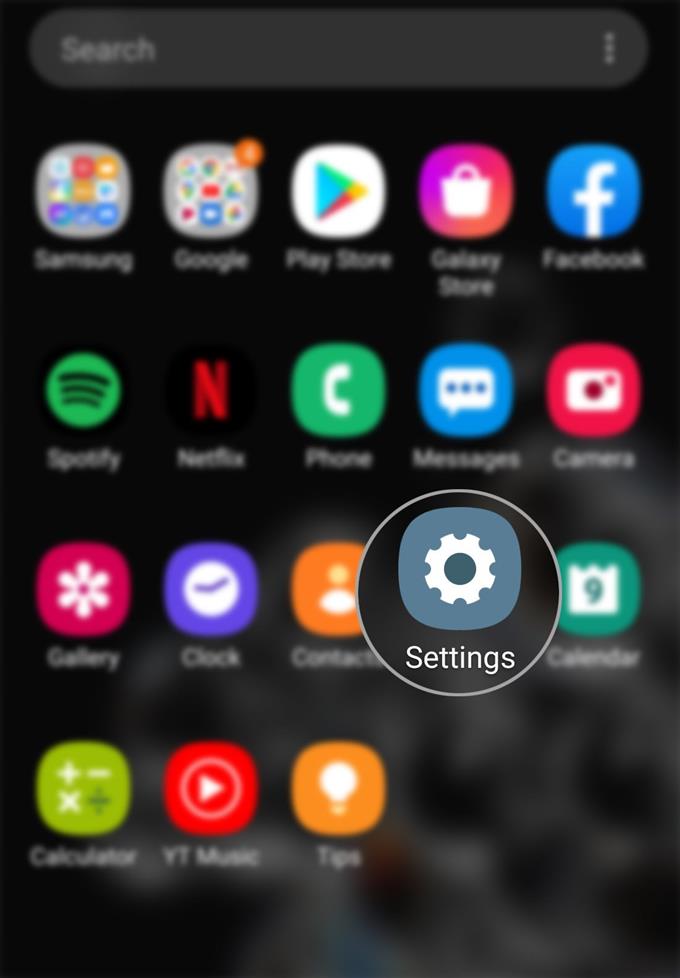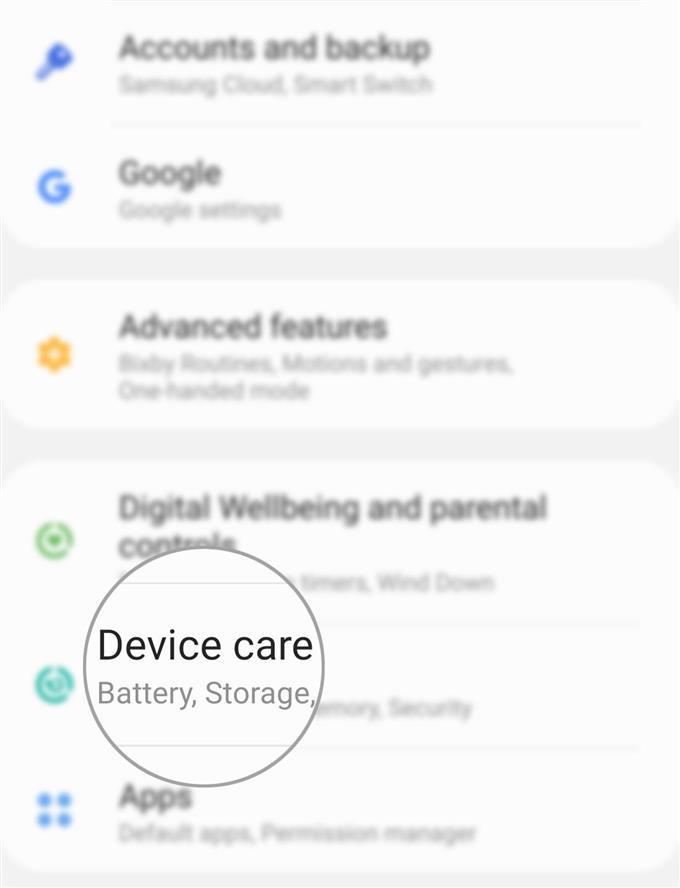Когда дело доходит до управления питанием, новые смартфоны, такие как Samsung Galaxy S20, предлагают различные способы сохранения и продления срока службы батареи при необходимости. Он также имеет соответствующие функции, которые при активации будут автоматически регулировать разрешение экрана в зависимости от вашего энергопотребления. Чтобы использовать эти функции, я подготовил для вас простое пошаговое руководство. Вот как можно просматривать и управлять батареей Galaxy S20 и энергопотреблением.
Одна из распространенных проблем мобильных устройств — разрядка аккумулятора. Такие проблемы могут возникнуть на любом устройстве от среднего до самого высокого уровня. Один из способов избежать дилемм электропитания заключается в управлении батареей телефона и потреблением энергии. И этот контекст поможет вам начать. Читайте дальше для более подробных инструкций.
Простые шаги для доступа и управления информацией о батарее Galaxy S20 и энергопотреблении
Время, необходимое: 8 минут
Выполнение этих последующих шагов поможет вам получить доступ к меню батареи вашего Galaxy S20, а оттуда вы сможете управлять энергопотреблением и включать режим энергосбережения в случае необходимости. Скриншоты, изображающие каждый из выровненных шагов, также предоставлены для более легкой навигации. Вот как это работает.
- Откройте программу просмотра приложений, затем нажмите «Настройки».
Чтобы получить доступ к средству просмотра приложений, проведите вверх от нижней части главного экрана..
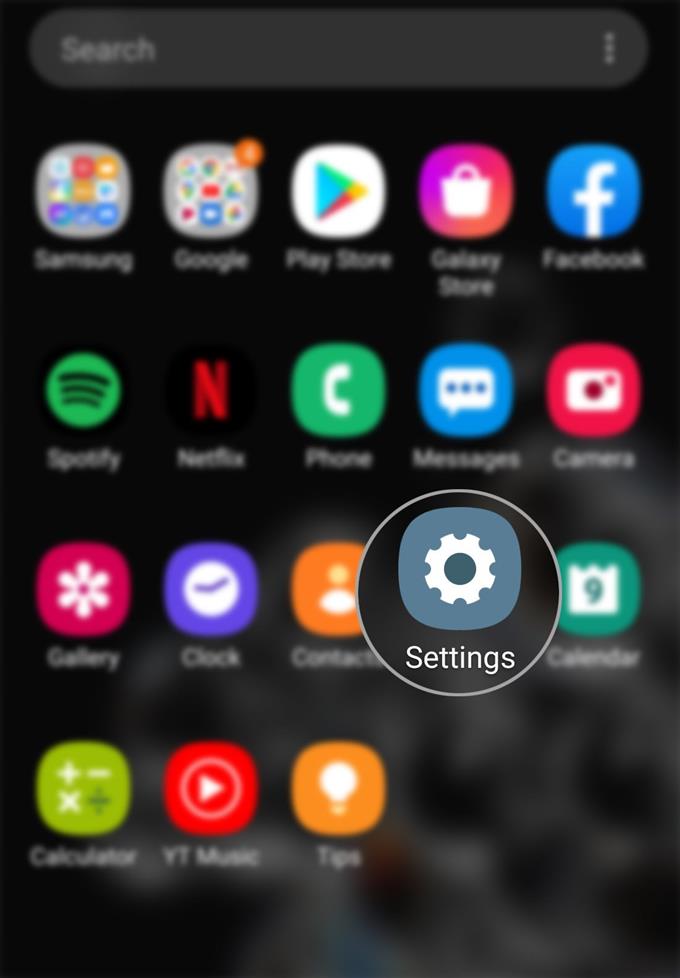
- В меню «Настройки» прокрутите вниз и коснитесь Уход за устройством..
В следующем меню вы увидите соответствующую информацию о батарее, памяти, памяти, безопасности и многое другое.

- Нажмите «Аккумулятор», чтобы просмотреть более подробную информацию об использовании аккумулятора..
Соответствующая информация, такая как использование батареи и управление питанием, будет отображаться далее.

- Нажмите Использование батареи.
Это откроет новый экран, где вы можете просмотреть подробную информацию об использовании батареи вашего телефона..

- Прокрутите вниз, чтобы просмотреть более подробную информацию о том, сколько батареи расходуется приложением.
При необходимости закройте или принудительно закройте фоновые приложения со значительным потреблением энергии.

- После просмотра и управления расходом заряда батареи каждого приложения дважды нажмите значок «Назад»..
Это перенаправит вас обратно в меню «Аккумулятор»..

- Прокрутите вниз и коснитесь Режим питания..
На следующем экране вы увидите различные режимы питания, которые вы можете использовать при.

- Чтобы продлить срок службы аккумулятора, вы можете переключить устройство в режим среднего энергосбережения или режима максимального энергосбережения..
Если вы хотите активировать рекомендуемую оптимизацию батареи, выберите Оптимизированный вместо.
Чтобы активировать более высокую скорость системы, а также максимальную яркость и разрешение дисплея, можно выбрать «Высокая производительность». Но учтите, что это потребляет больше энергии, чем другие режимы..
- Чтобы включить адаптивное энергосбережение, просто нажмите, чтобы включить переключатель рядом с ним.
С помощью этого параметра мощность автоматически устанавливается на основе ваших моделей использования и, следовательно, помогает вам экономить энергию при необходимости.
Включение этой функции не меняет разрешение экрана.
инструменты
- Android 10, One UI 2.0 и выше
материалы
- Galaxy S20, Galaxy S20 Plus, Galaxy S20 Ultra
Режим включения питания считается одним из временных решений проблем с разрядкой аккумулятора, особенно тех, которые связаны с неправильно настроенными или неэффективными настройками дисплея. Следовательно, знание того, где и как получить доступ к этим настройкам, также необходимо.
Важное значение имеет также управление энергопотреблением отдельными приложениями, особенно при решении проблем с батареями, связанных с мошенническими приложениями..
Для просмотра и управления энергопотреблением приложения перейдите к Настройки-> Приложения меню, а затем выберите приложение, чтобы просмотреть более подробную информацию об использовании батареи. Если вы видите какое-либо необычное потребление энергии приложением, это приложение, вероятно, работает, и поэтому требует принудительной остановки, чтобы обновить и вернуться к своему нормальному состоянию.
И это охватывает все в этом уроке. Пожалуйста, оставляйте в курсе подробные руководства, советы и рекомендации, которые помогут вам максимально использовать возможности своего нового смартфона Samsung Galaxy S20..
Вы также можете проверить наши Канал YouTube чтобы просмотреть больше видеоуроков для смартфонов и руководств по устранению неполадок.
ТАКЖЕ ЧИТАЙТЕ: Как перенести файлы со старого смартфона Samsung на Galaxy S20 (проводное и беспроводное соединение)